Oma Minecrafti serveri loomisel on mõned eelised:
- Minecrafti maailma andmed salvestatakse teie Raspberry Pi süsteemi.
- Minecrafti saate LAN-is oma sõpradega mängida.
- Võite hankida avaliku IP-aadressi ja lasta kõigil kõikjal teie Minecrafti serveriga liituda.
- Võite käivitada kõik soovitud Minecrafti modifikatsioonid.
- Teist saab administraator.
- Minecrafti mängivaid kasutajaid saate oma serveris juhtida.
- Võite lubada juurdepääsu kõigile, kellele soovite, keelata juurdepääsu neile, kellele soovite, ja lüüa kõik oma serverist välja igal ajal.
Lühidalt öeldes on teil täielik kontroll oma Minecrafti serveri üle.
Kuna Raspberry Pi 4 on odav ühe tahvelarvutiga, võib Minecrafti serveri ehitamine Raspberry Pi 4 süsteemiga olla väga tasuv. Raspberry Pi 4 on ka väikese energiatarbega seade. Te ei pea elektriarvete pärast muretsema. Raspberry Pi 4 süsteemi toitmiseks võite kasutada mis tahes toitepanka.
See artikkel näitab teile, kuidas installida oma Minecrafti server Raspberry Pi 4-sse.
Mida vajate
Kui soovite oma Raspberry Pi 4 süsteemis seadistada Minecrafti serveri, vajate järgmist:
- Raspberry Pi 4 üheplaadiline arvuti (soovitatav on 4 GB versioon, kuid töötab ka 2 GB versioon).
- C-tüüpi USB-toiteadapter.
- Vilkus Raspberry Pi OS-ga 16 GB või 32 GB microSD-kaart. Soovitan Raspberry Pi OS Lite'i (ilma graafilise töölaua keskkonnata), kuigi töötab ka Raspberry Pi OS töölauaversioon.
- Võrguühendus Raspberry Pi 4 seadmes.
- Sülearvuti või lauaarvuti VNC kaugtöölaua juurdepääsuks või SSH-juurdepääs Raspberry Pi 4 seadmele.
Kui vajate abi Raspberry Pi OS-i pildi vilkumisel microSD-kaardil, vaadake artiklit Raspberry Pi Imageri installimine ja kasutamine.
Kui olete Raspberry Pi-ga töötamise algaja ja vajate abi Raspberry Pi OS-i installimisel oma Raspberry Pi 4-seadmesse, vaadake artiklit Raspberry Pi OS-i installimine Raspberry Pi 4-le.
Samuti, kui vajate Raspberry Pi 4 peata seadistamisel abi, vaadake artiklit Raspberry Pi OS installimine ja seadistamine Raspberry Pi 4-le ilma välise monitorita.
Raspberry Pi OS-i uuendamine
Enne kui alustate Minecrafti serveri installimist Raspberry Pi 4-sse, on mõistlik uuendada kõik oma Raspberry Pi OS-i olemasolevad paketid.
Kõigepealt värskendage APT paketi hoidla vahemälu järgmise käsuga:
$ sudo apt värskendus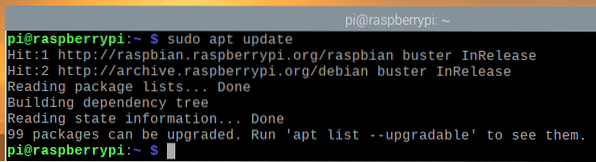
Raspberry Pi OS-i kõigi olemasolevate pakettide värskendamiseks käivitage järgmine käsk:
$ sudo apt täisversioon
Installimise kinnitamiseks vajutage Y ja seejärel vajutage
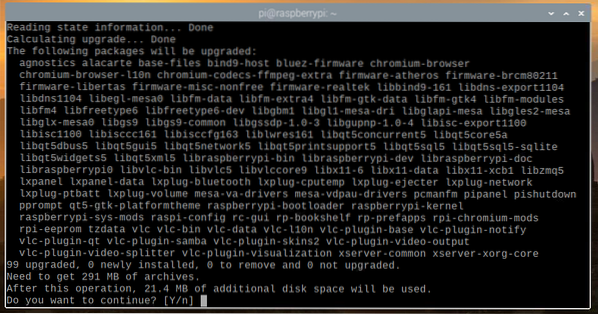
APT paketihaldur laadib kõik vajalikud paketid Internetist alla ja installib need. Selle täitmine võib võtta mõnda aega.
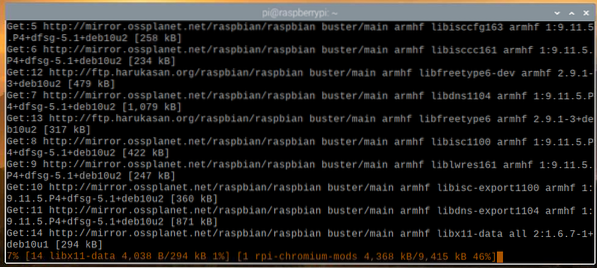
Siinkohal peaksid kõik värskendused olema installitud.
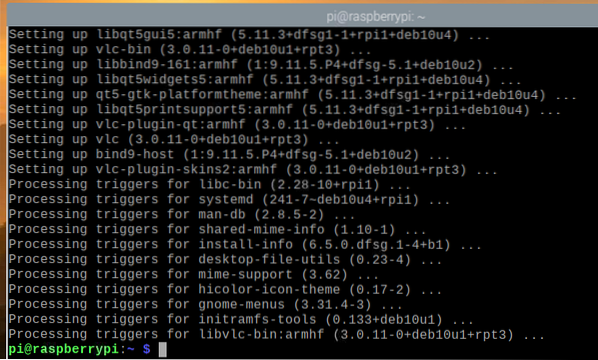
Muudatuste jõustumiseks taaskäivitage oma Raspberry Pi 4 süsteem järgmise käsuga:
$ sudo taaskäivitage
Java arenduskomplekti installimine
Minecrafti serverid on kirjutatud Java programmeerimiskeeles. Nii et Minecrafti serveri töötamiseks peate oma arvutisse installima Java.
Õnneks on Java Development Kit (lühidalt JDK) saadaval Raspberry Pi OS ametlikus paketihoidlas. Seega on Java-arenduskomplekti Raspberry Pi OS-ile lihtne installida.
Java arenduskomplekti installimiseks oma Raspberry Pi süsteemi käivitage järgmine käsk:
$ sudo apt install default-jdk
Installimise kinnitamiseks vajutage Y ja seejärel vajutage
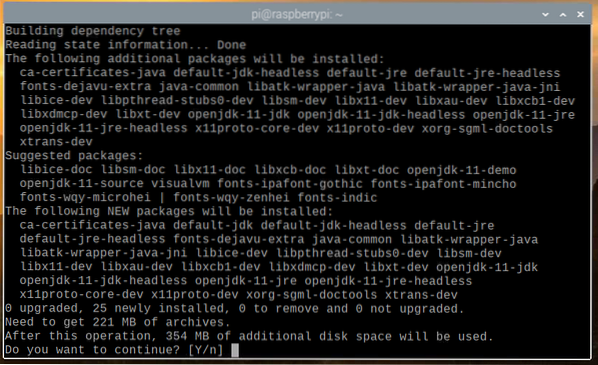
Kõik vajalikud paketid laaditakse alla Internetist. Selle täitmine võib võtta mõnda aega.

Kui vajalikud paketid on Internetist alla laaditud, installitakse need ükshaaval Raspberry Pi OS-i. Selle täitmine võib võtta mõnda aega.
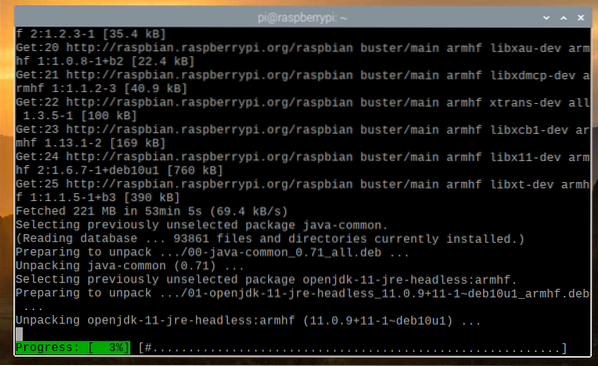
Siinkohal tuleks JDK installida.
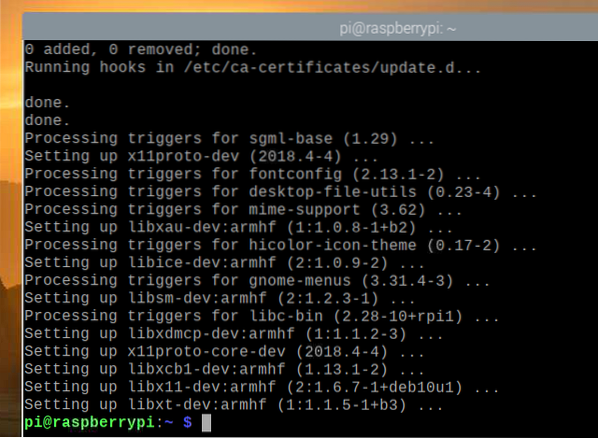
Ametlik vs. Papermc Minecrafti server
Selles artiklis olen näidanud, kuidas installida nii ametlikku kui ka Papermc Minecrafti serverit.
Ainus erinevus nende kahe vahel on see, et ametlik Minecrafti server on suletud lähtekoodiga, samas kui Papermc Minecrafti serverit haldab kogukond ja see on avatud lähtekoodiga. Jõudluse osas on neil kahel serveritüübil oma erinevused.
Võite installida kas ametliku Minecrafti serveri või Papermc Minecrafti serveri. See valik sõltub teie isiklikest eelistustest.
Ametliku Minecrafti serveri installimine
Selles jaotises saate teada, kuidas installida ametlik Minecrafti server oma Raspberry Pi OS-i.
Kõigepealt looge uus kataloog ~ / minecraft-server järgmise käsuga:
$ mkdir -v ~ / minecraft-server
Liikuge vastloodud kataloogi ~ / minecraft-server järgmise käsuga:
$ cd ~ / minecraft-server
Külastage siin Minecrafti serveri ametlikku allalaadimislehte.
Kui leht on laaditud, leidke Minecrafti serveri uusima versiooni allalaadimislink, nagu näete alloleval ekraanipildil.
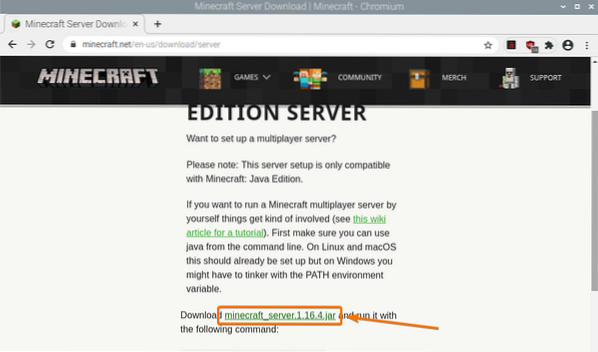
Paremklõpsake allalaadimislingil (RMB) ja klõpsake nuppu Kopeeri lingi aadress Minecrafti serveri allalaadimislingi kopeerimiseks.
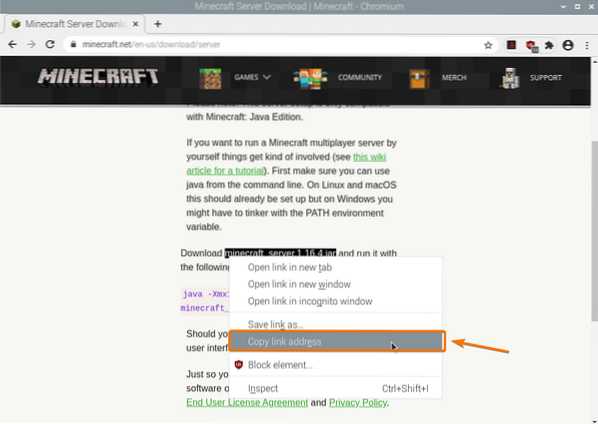
Laadige alla Minecrafti serveri Java arhiiv, kasutades äsja kopeeritud allalaadimislingi, järgmiselt:

Minecrafti serveri Java arhiivifail laaditakse nüüd alla. Selleks võib kuluda mõni sekund.
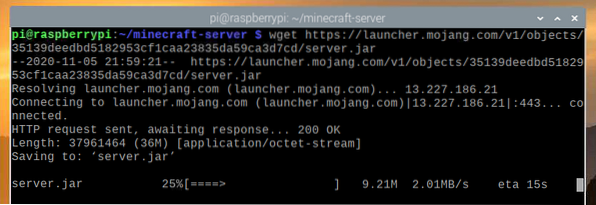
Siinkohal tuleks fail alla laadida.
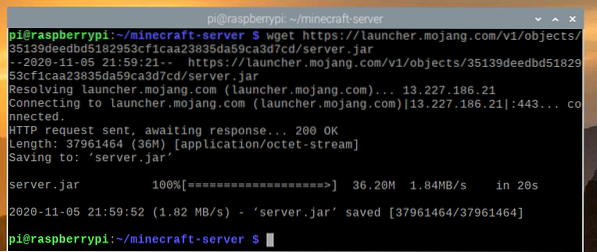
Uus fail server.purk tuleks luua ka teie praeguses töökataloogis.
$ ls -lh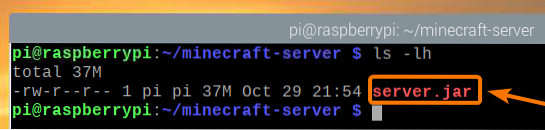
Käivitage Minecrafti server järgmiselt:
$ java -Xmx2048M -Xms2048M -jar server.purk nogui
Siin, -Xms ja -Xmx Valikuid kasutatakse selleks, et määrata mälu maht, mida Minecrafti server saab kasutada.
Minecrafti serveri jaoks olen eraldanud 2048 MB või 2 GB mälu, kuna mul on Raspberry Pi 4 8 GB versioon. Kui teil on Raspberry Pi 4 2 GB versioon, siis määrake sellele 1024 MB.
Minecrafti serveri esmakordsel käivitamisel peaksite nägema järgmist väljundit. Seda seetõttu, et kõigepealt peate selle käitamiseks nõustuma Minecrafti serveri EULA-ga (lõppkasutaja litsentsileping).

Uus fail eula.txt tuleks Minecrafti serveri esmakordsel käivitamisel luua praeguses töökataloogis, nagu näete alloleval ekraanipildil.
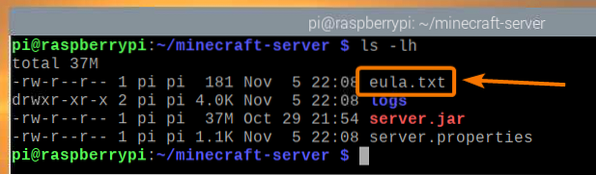
EULA aktsepteerimiseks avage eula.txt fail nano tekstiredaktoriga järgmiselt:
$ nano eula.txt
The eula muutuja tuleks seada väärtusele vale algselt.
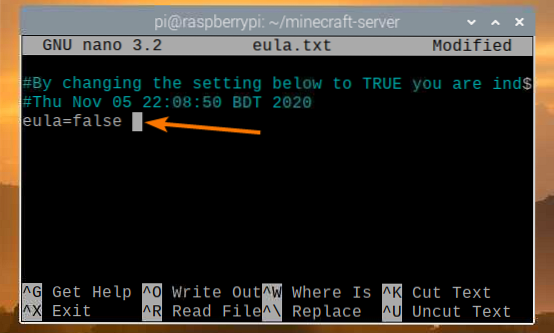
Muutke see väärtus väärtuseks TÕSI, nagu on näidatud alloleval ekraanipildil.
Kui olete lõpetanud, vajutage
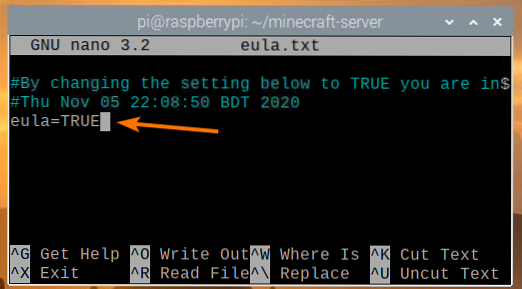
Kui olete EULA-ga nõustunud, saate Minecrafti serveri käivitada sama käsuga nagu varem:
$ java -Xmx2048M -Xms2048M -jari server.purk nogui
Nüüd käivitub Minecrafti server, nagu näete alloleval ekraanipildil.

Nüüd luuakse Minecrafti maailm. Selle täitmine võib võtta mõnda aega.
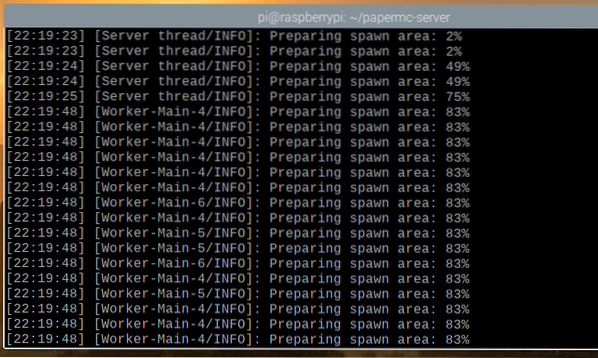
Kui Minecrafti server on valmis, peaksite nägema logisõnumit Valmis, nagu on märgitud alloleval ekraanipildil.
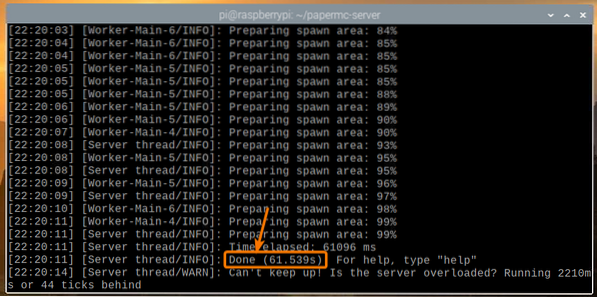
PaperMC Minecrafti serveri installimine
Selles jaotises saate teada, kuidas installida avatud lähtekoodiga PaperMC Minecrafti server oma Raspberry Pi OS-i.
Kõigepealt looge uus kataloog ~ / papermc-server järgmise käsuga:
$ mkdir -v ~ / papermc-server
Liikuge vastloodud kataloogi ~ / papermc-server järgmise käsuga:
$ cd ~ / papermc-server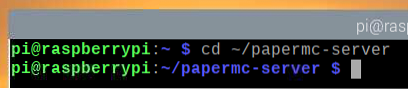
Külastage siin PaperMC Minecrafti serveri ametlikku allalaadimislehte.
Kui leht on laaditud, peaksite leidma PaperMC Minecrafti serveri uusima versiooni allalaadimislingi, nagu näete alloleval ekraanipildil.
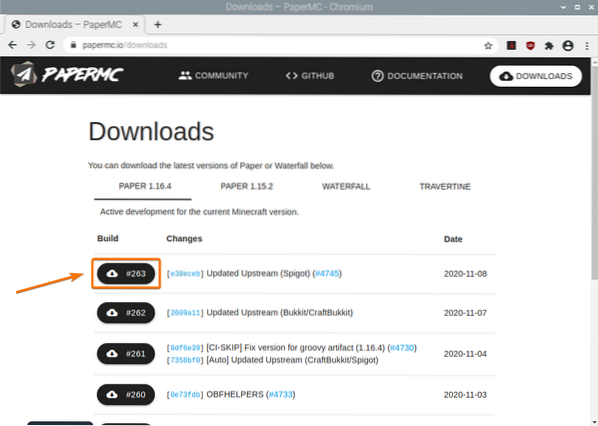
Paremklõpsake allalaadimislingil (RMB) ja klõpsake nuppu Kopeeri lingi aadress paberi PaperMC Minecraft serveri allalaadimislingi kopeerimiseks.
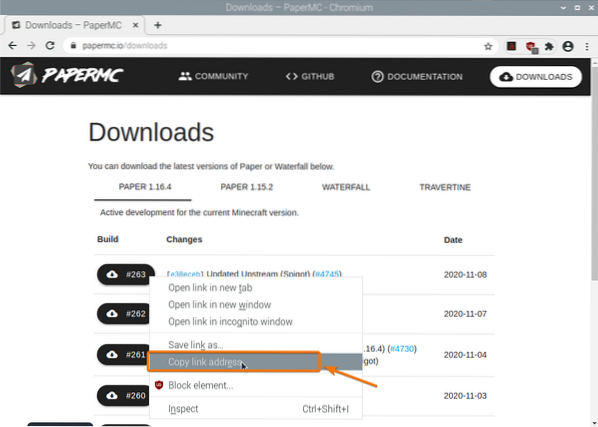
Laadige alla kopeeritud allalaadimislingi abil PaperMC Minecrafti serveri Java arhiiv järgmiselt:
$ wget -O server.purk https: // papermc.io / api / v1 / paber / 1.16.4/261 / allalaadimine
PaperMC Minecrafti serveri Java arhiivifail laaditakse nüüd alla. Selleks võib kuluda mõni sekund.
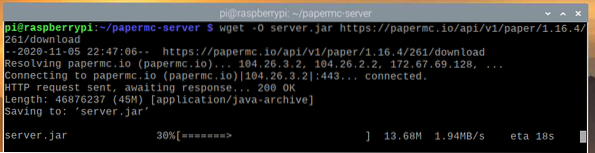
Siinkohal tuleks fail alla laadida.
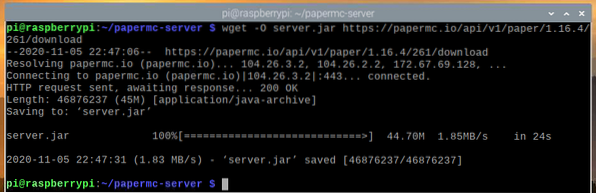
Uus fail server.purk tuleks luua ka teie praeguses töökataloogis.
$ ls -lh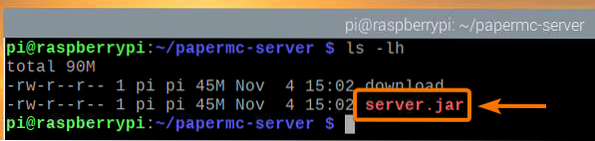
Käivitage PaperMC Minecrafti server järgmiselt:
$ java -Xmx2048M -Xms2048M -jar server.purk nogui
Siin, -Xms ja -Xmx suvandeid kasutatakse mälumahu määramiseks, mida PaperMC Minecrafti server saab kasutada.
Minecrafti serveri jaoks olen eraldanud 2048 MB või 2 GB mälu, kuna mul on Raspberry Pi 4 8 GB versioon. Kui teil on Raspberry Pi 4 2 GB versioon, siis määrake sellele 1024 MB.
Järgmist väljundit peaksite nägema esimest korda, kui käivitate PaperMC Minecrafti serveri. Selle põhjuseks on asjaolu, et olete selle käitamiseks nõus PaperMC Minecrafti serveri EULA-ga (lõppkasutaja litsentsileping).
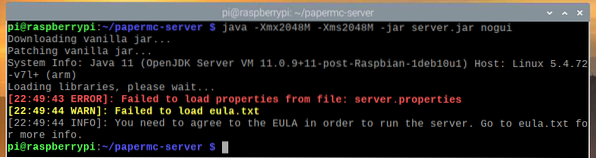
Uus fail eula.txt tuleks luua oma praeguses töökataloogis, kui käivitate esimest korda serverit PaperMC Minecraft, nagu näete alloleval ekraanipildil:
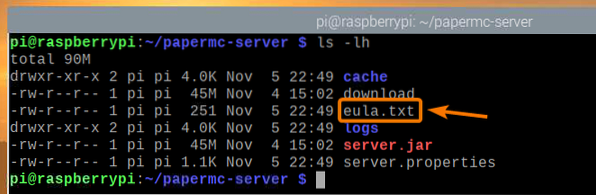
EULA aktsepteerimiseks avage eula.txt faili nano järgmine tekstiredaktor:
$ nano eula.txt
The eula muutuja tuleks seada väärtusele vale algselt.

Muutke see väärtus väärtuseks TÕSI, nagu on näidatud alloleval ekraanipildil.
Kui olete lõpetanud, vajutage
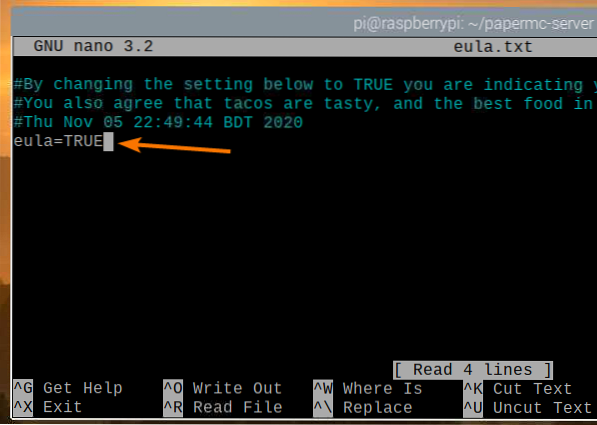
Kui olete EULA-ga nõustunud, saate käivitada PaperMC Minecrafti serveri sama käsuga nagu varem:
$ java -Xmx2048M -Xms2048M -jar server.purk nogui
PaperMC Minecrafti server on nüüd käivitamisel ja uue maailma loomisel, nagu näete alloleval ekraanipildil. Selle täitmine võtab natuke aega.
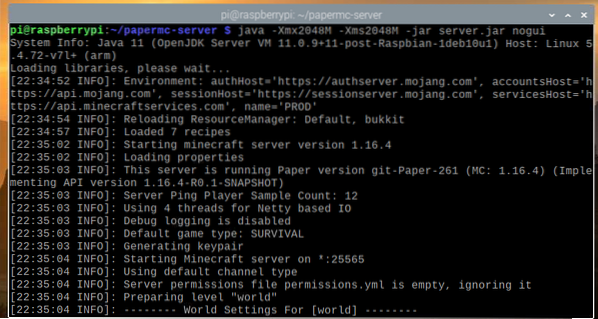
Kui PaperMC Minecrafti server on valmis, peaksite logi nägema Valmis, nagu on märgitud alloleval ekraanipildil.
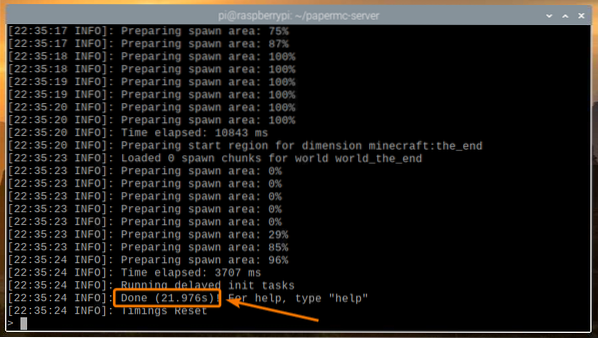
Minecrafti mängimine Raspberry Pi 4 Minecrafti serveris
Raspberry Pi seadmes töötava Minecrafti serveri juurde pääsemiseks teistest koduvõrgu (LAN) seadmetest peate teadma oma Raspberry Pi seadme IP-aadressi.
Oma Raspberry Pi seadme IP-aadressi leiate oma koduse ruuteri veebihalduse liidesest. Minu puhul on IP-aadress 192.168.0.106. See on teie jaoks erinev. Niisiis, asendage kindlasti edaspidi minu IP teie omaga.
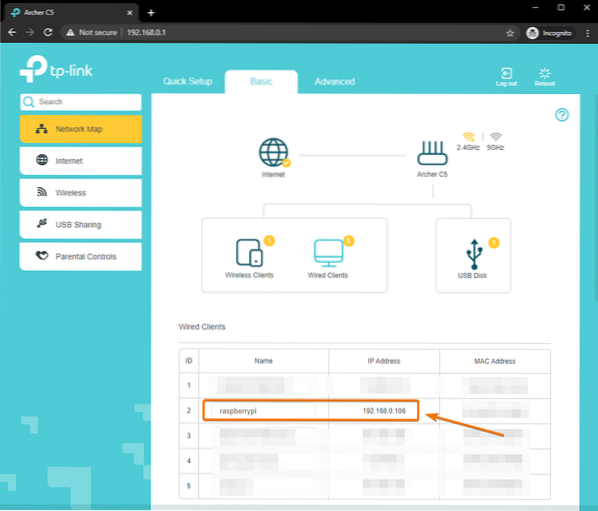
Kui teil on juurdepääs Raspberry Pi konsoolile, võite käivitada järgmise käsu ka IP-aadressi leidmiseks.
$ hostinimi -I
Minecrafti mängimiseks teie Raspberry Pi 4 seadmesse installitud Minecrafti serveris käivitage Minecraft Java Edition ja klõpsake Mitmikmäng.
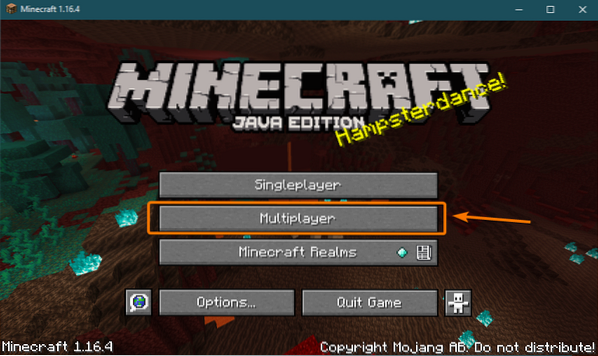
Kontrollima Ära kuva seda ekraani enam ja klõpsake nuppu Jätkake.

Klõpsake nuppu Otseühendus.
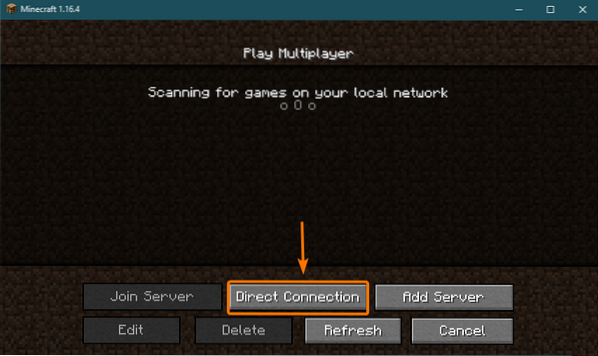
Sisestage oma Raspberry Pi 4 IP-aadress ja klõpsake nuppu Liituge serveriga.
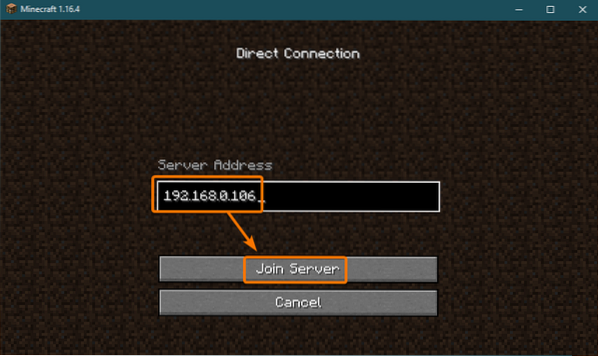
Minecraft peaks nüüd alustama ühenduse loomist Raspberry Pi 4 seadmes töötava Minecrafti serveriga.
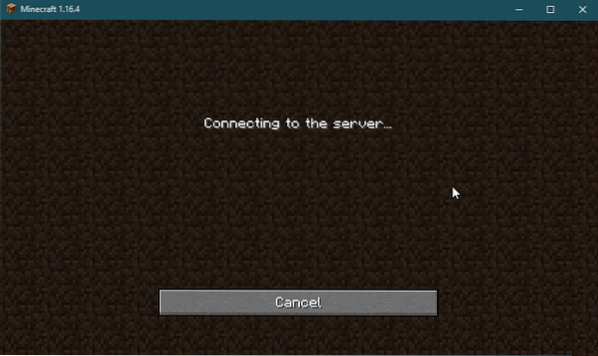
Samuti peaksite Minecrafti serverilogis nägema, et mänguga on liitunud uus kasutaja.
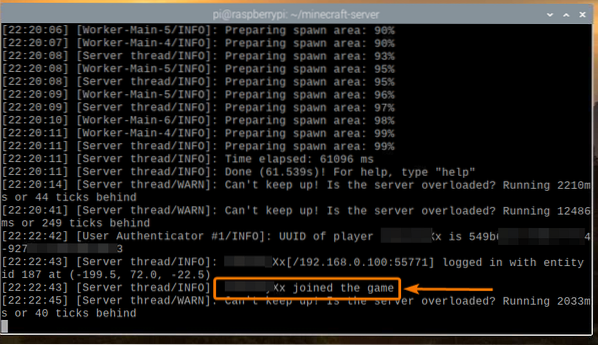
Minecraft peaks algama. Nüüd saate Minecrafti nautida oma Minecrafti serveris, mis töötab Raspberry Pi 4-l.
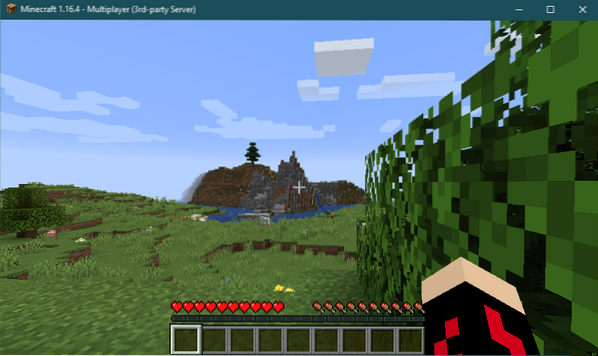
Võite vajutada P teie Minecrafti serveriga ühendatud mängijate loendi kuvamiseks. Praegu olen oma Minecrafti serveris ainus mängija, nagu näete alloleval ekraanipildil:
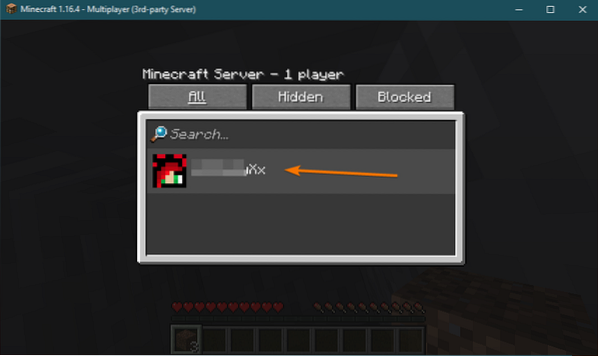
Kui olete Minecrafti mängu peatanud, peaks ka Minecrafti serverilogi teid sellest toimingust teavitama.
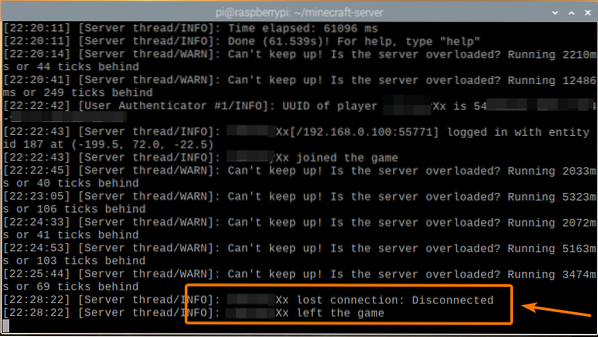
Minecrafti serveri käivitamine käivitamisel
Minecrafti serveri käsitsi käivitamine iga kord, kui käivitate oma Raspberry Pi seadme, pole eriti praktiline. Niisiis, saame luua systemd-teenuse, mis käivitab Minecrafti serveri käivitamisel automaatselt.
Kõigepealt looge minecraft-server.teenus faili / etc / systemd / system / kataloogi järgmiselt:
$ sudo nano / etc / systemd / system / minecraft-server.teenus
Tippige väljale järgmised read minecraft-server.teenus faili.
[Üksus]Kirjeldus = Minecrafti server
Pärast = võrk.sihtmärk
[Teenus]
WorkingDirectory = / home / pi / minecraft-server
Keskkond = MC_MEMORY = 2048M
ExecStart = java -Xmx $ MC_MEMORY -Xms $ MC_MEMORY -jar server.purk nogui
StandardOutput = pärima
StandardError = pärima
Taaskäivita = alati
Kasutaja = pi
[Install]
WantedBy = mitme kasutajaga.sihtmärk
Kui soovite käivitada Minecrafti ametlikku serverit, veenduge, et WorkingDirectory on seatud väärtusele / home / pi / minecraft-server minecraft-serveris.teenus faili.
WorkingDirectory = / home / pi / minecraft-serverKui soovite käivitada PaperMC Minecrafti serveri, veenduge, et WorkingDirectory on seatud väärtusele / home / pi / papermc-server minecraft-serveris.teenus faili.
WorkingDirectory = / home / pi / papermc-serverSamuti saate muuta MC_MEMORY keskkonnamuutuja Minecrafti serveri jaoks eraldatava mäluhulga määramiseks.
Keskkond = MC_MEMORY = 2048MKui olete lõpetanud, vajutage
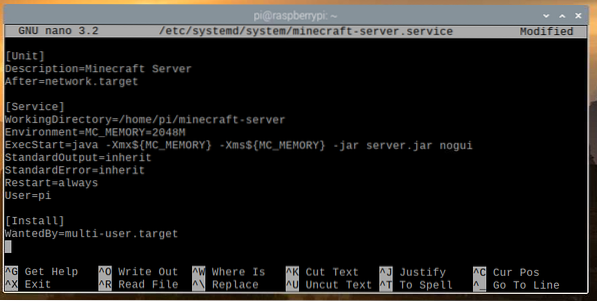
Muudatuste jõustumiseks laadige Systemd deemonid uuesti järgmiselt:
$ sudo systemctl deemon-reload
Nagu näete, minecraft-server süsteemiteenus ei tööta praegu.
$ sudo systemctl olek minecraft-server.teenus
Võite alustada minecraft-server teenus systemd järgmise käsuga:
$ sudo systemctl käivitage minecraft-server.teenus
The minecraft-server teenus peaks olema aktiivne / töötab, nagu näete alloleval ekraanipildil. Seega minecraft-server süsteemiteenus töötab.
$ sudo systemctl olek minecraft-server.teenus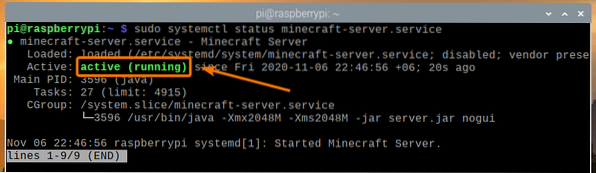
Võite lisada ka minecraft-server teenus systemd Raspberry Pi OS-i käivitamisel järgmise käsuga:
$ sudo systemctl lubab minecraft-serveri.teenus
Muudatuste jõustumiseks taaskäivitage oma Raspberry Pi süsteem järgmise käsuga:
$ sudo taaskäivitage
Kui teie Raspberry Pi süsteem on käivitunud, peaks minecraft-server systemd-teenus olema aktiivne / töötab, nagu näete alloleval ekraanipildil.
$ sudo systemctl olek minecraft-server.teenus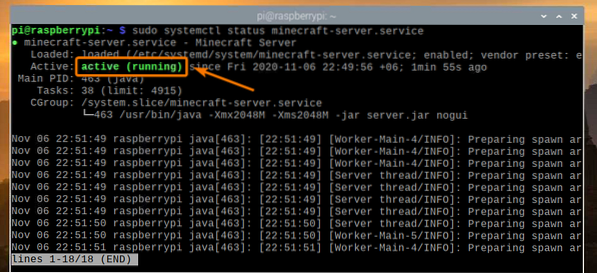
Järeldus
Selles artiklis õppisite, kuidas luua oma Minecrafti server Raspberry Pi 4 üheplaadiga arvuti abil. Nägite, kuidas installida oma ametlik Minecrafti server ja avatud lähtekoodiga PaperMC Minecrafti server oma Raspberry Pi 4 seadmesse. Samuti õppisite Minecrafti mängima Raspberry Pi 4 süsteemis töötavas Minecrafti serveris.
 Phenquestions
Phenquestions


